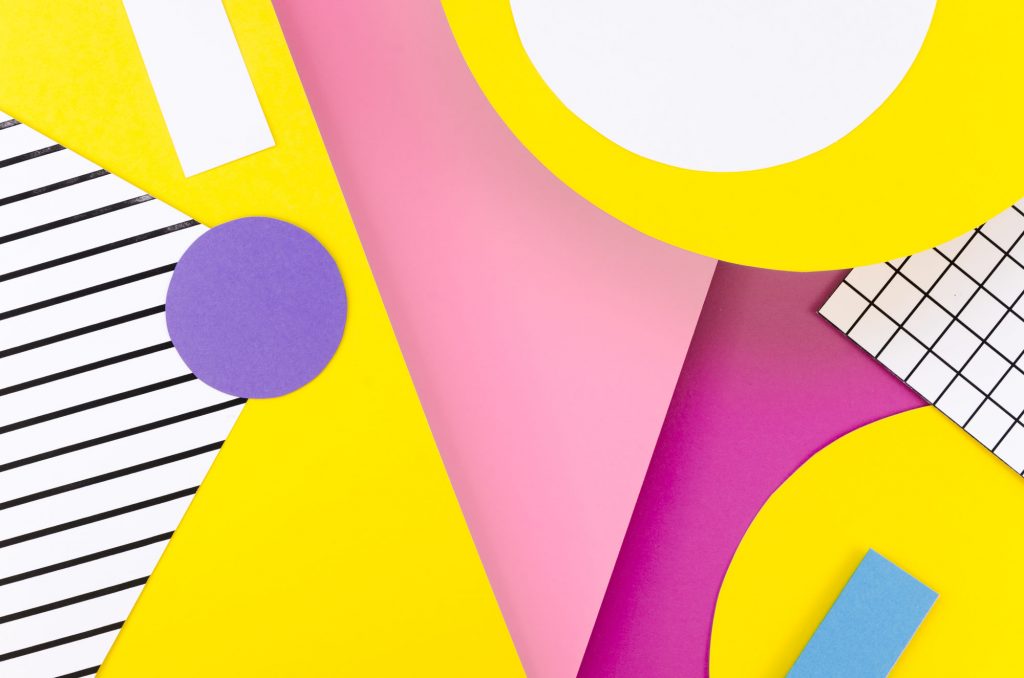SketchUp 3D + V-Ray
Más del 95 % de aprobados nos avalan.
¡Consigue tu plaza y realiza los estudios de tus sueños!
Resumen del curso de SketchUp 3D + V-Ray
Curso online para aprender a utilizar conjuntamente y con éxito los programas de diseño y dibujo de SketchUp y Vray.
En adestudios somos expertos en la enseñanza de programas de diseño como SketchUp y Vray.
Impartimos el curso de SketchUp+Vray desde un nivel básico y a tu ritmo. Las clases pueden ser grupales o individuales, según las preferencias del alumno.
Las clases online incluyen sesiones teóricas y prácticas (con demostraciones, resolución de ejercicios, aclaración de dudas y correcciones de los propios alumnos), impartidas en directo por videoconferencia de la mano de nuestra profesora Ana, con años de experiencia en la preparación de cursos de diseño.
Los manuales utilizados serán, para SketchUp, el de SketchUp Pro; y para Vray, apuntes facilitados a través de nuestro campus virtual. Este curso incluye además conexión a nuestra plataforma virtual, donde podrás encontrar todos los ejercicios y apuntes de ampliación necesarios.
¿A quién va dirigido este curso?
El curso de SketchUp+Vray de adestudios está dirigido especialmente para estudiantes y profesionales del campo del Diseño de Interiores, Arquitectura y Diseño Industrial, entre otros; y para cualquier interesado en el dibujo a ordenador en dos y tres dimensiones con acabados de alta calidad.
Características del curso
- Tipo de curso: Intensivo, Grupal, Individual
- Modalidad: Online o Presencial
- 2 a 8 plazas
Qué voy a aprender
SketchUp es un software creado para facilitar el diseño 3D de forma rápida e intuitiva. El modelado en 3D está basado en caras y pensado para entornos de arquitectura, ingeniería civil, diseño industrial, video juegos, películas y otros.
Vray es un plugin que podemos utilizar como motor de renderizado para SketchUp, consiguiendo con su ayuda muy buena calidad de imágenes foto realistas. Para ello, aprenderemos a aplicar iluminación natural y artificial, además de texturas con diferentes capas de efectos como reflexión, refracción, transparencias, etc. Finalmente, aprenderemos a mejorar la imagen de un render en postproducción, utilizando el software de Adobe Photoshop.
El objetivo de este curso es conocer las herramientas necesarias para modelar y presentar un proyecto de diseño en 2 y 3 dimensiones. Modelar espacios, muebles, complementos 3D, crear planos en planta, alzados y secciones, crear y editar videos de presentación de un proyecto, crear presentaciones usando LayOut, importar planos desde AutoCAD y exportar proyectos en 3D a otros entornos.

2 Modalidades de Clases
Elige la que mejor se adapte a ti

Clases Online
Todas las ventajas de una clase presencial pero sin tener que desplazarte.
Si tienes poco tiempo pero necesitas preguntar las dudas de clase en directo, esta es tu modalidad.
Además, si no has podido asistir a la clase online en directo, podrás verla grabada en nuestro campus online. Así no te pierdes nada ;)

Clases Presenciales
Si antes de empezar te gusta tomarte un café con tus compañeros.
Y necesitas un entorno sin distracciones en el que concentrarte mejor mientras aprendes, las clases presenciales son para ti.
Antiguos alumnos
Somos la academia mejor valorada gracias a las altas tasas de aprobados que tenemos anualmente. Debido a la experiencia docente de nuestros profesores y al esfuerzo de nuestros alumnos, tenemos más del 95% de aprobados.
¡De las mejores academias universitaria de Málaga!
Los profesores son súper apañados y se adaptan perfectamente a tu nivel y temario. Trato muy profesional.
Jaime Garcia
Hice un intensivo para preparar los exámenes de acceso y la experiencia fue de 10!!! Gracias por todo!!!
Juan G
Las clases resultan de gran ayuda, no sé qué haríamos sin la ayuda de Mamen o Javi. Es mi segundo año en esta academia y la recomiendo a un montón de amigos. Se adaptan a tus necesidades y horarios, y la comunicación es bastante cercana (incluso online).
Marina Chica
Con este es mi segundo año que curso una asignatura con ellos y la verdad que son excelentes, tanto en intensivos como en clases regulares. Muchas gracias por todo.
Isabel Lence
Prepárate con nosotros para aprobar tus asignaturas, sin importar tu universidad




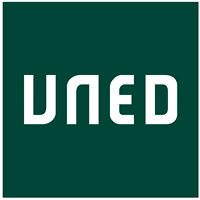


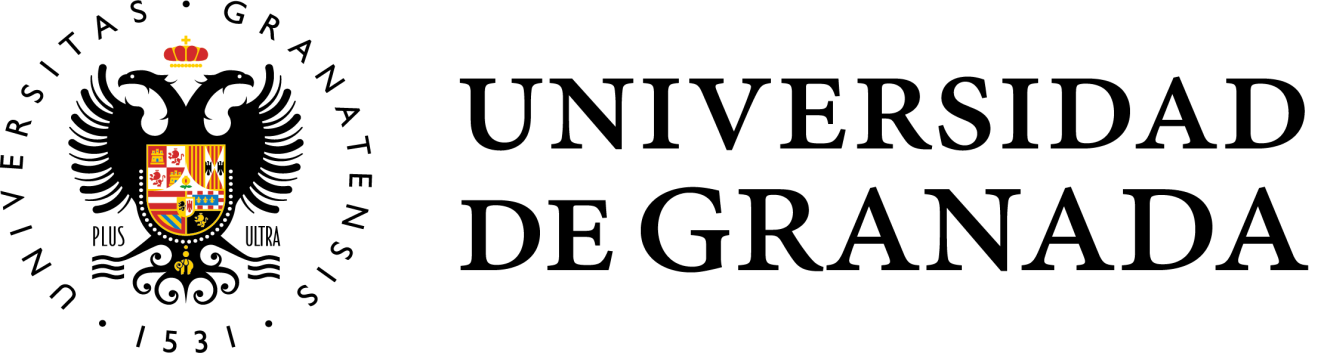


Temario
Temario para SketchUp
1. Plantilla para dibujos nuevos
2. Configuración del menú
3. Primeros pasos. Herramientas de dibujo 3d
4. Cursor. Botones del ratón
5. Línea. Dibujo de un triángulo – trucos de línea
6. Extruir el triángulo
7. Herramientas para mover el dibujo en pantalla
8. “Orbitar” – método abreviado: o
9. “Desplazar” – método abreviado: m
10. “Zoom”- método abreviado: z
11. “Zoom ver modelo centrado” o “zoom extensión”
12. “Zoom ventana” o “ventana de zoom”
13. “Zoom anterior”
14. Aproximaciones – herramientas deshacer y rehacer – herramienta seleccionar
15. Rectángulo línea a línea
16. Rectángulo
17. Cambio de unidades para un modelo
18. Círculo
19. Arco de dos puntos y flecha
20. Arco por centro radio
21. Arco sector circular
22. Arco 3 puntos
23. Polígonos
24. Herramienta “mano alzada”
25. Herramienta “empujar – tirar” – trucos de “empujar – tirar”
26. Herramienta “mover – copiar” – mover un vértice, una arista, una pieza
27. Dibujo exterior de una casa
28. Herramienta “rotar”
29. Dibujo de una caja. Concepto de grupo
30. Herramienta “mover – copiar” – copiar una línea, una pieza – trucos mover-copiar
31. Escalera
32. Herramienta “rotar pero copiando”
33. Escalera de caracol
34. Intersección de bóvedas sencillas
35. Herramienta “equidistancia”
36. Intersección de bóveda con espesor de 20 cm
37. Herramienta “sígueme”
38. Dibujo de molduras
39. Superficie alabeada
40. Figuras de revolución – cono, esfera, balaustre
41. Dibujo de una cubierta
42. Herramienta escala – trucos de escalar
43. Herramienta eje
44. Importar un plano dwg (versión pro)
45. Líneas auxiliares. Marcar puntos. Medir – marcar puntos a una distancia, medir distancia entre dos puntos, medir distancia entre dos rectas, ocultar/ eliminar todos los puntos y guías
46. Reescalar todo el modelo con la herramienta medir
47. Transportador – medir ángulos, crear una línea auxiliar con un ángulo determinado
48. Creación y edición de grupos – creación de un grupo, de un grupo de grupos, editar un grupo, editar un grupo que está dentro de otro grupo
49. Editar grupo. Ancho de rueda de un fórmula 1
50. Creación de un componente (objeto)
51. Levantar en 3d un plano de una vivienda – dibujar una puerta 3d de forma manual, cambio de ventanas 2d a 3d con volver a cargas, otra forma de insertar componentes, ventana 3d de biblioteca, escalera, formado (techo o suelo), apertura del forjado para la escalera, planta baja, montaje del edificio completo
52. Edición de grupo. Limpieza de líneas de fachada – organización de grupos: ocultar / mostrar capas
53. Capas
54. Insertar imágenes
55. Insertar componentes (objetos) – decorar y modificar la vivienda a tu gusto
56. Materiales (texturas)
57. Sombras
58. Caja de arena
59. Photomatch. Dibujar en 3d a partir de una foto 2d
60. Secciones
61. Estilos – ajuste de caras
62. Ajustes de fondo. Cielo y suelo
63. Escenas – gestor de escenas, animación de efectos de corte de sección
64. Animación – ajustes de animación, exportación de vídeo
65. Impresión – exportación .jpg de calidad, vista preliminar, imprimir, impresora, tamaño de impresión, calidad de impresión
66. Rotular textos 2d y 3d
67. Texto 2d auto orientable
68. Acotación
69. Redes sociales y foros
Temario para Vray
Bloque 1 – Presentación de Vray
Tema 1 – Entorno Vray y sus herramientas
• Conocer las barras de herramientas
• Editor materiales
• Opciones renderizado
• Render
• Frame bufer
• Vray plane
• Exportar/ Importar vray proxi
• Enfocar una zona
• Pausar render para modificar en tiempo real
• Tipos de luces
• Omni light
• Rectángulo light
• Spot light
• Sphere light
• IES light
Bloque 2 – Iluminación en general
Tema 2 – Tipos de luces y entorno
• Luces omnidireccionales
• Rectángulo de luz
• Luces focales
• Perfiles IES
• Cúpula y esferas de luz
• Luz de ambiente
• HDRI
• Interior
• Exterior
Bloque 3 – Materiales
Tema 3 – Creación y capas
• Vismats (qué son y para qué sirven)
• Creación de materiales
• Crear capas, reflexión, emisive, difusse…
• Salvar material
• Duplicar materiales
• Empaquetar material
• Renombrar material
• Borrar material
• Borrar materiales no utilizados
• Importar material
• Aplicar material a sección
• Aplicar material por capa
• Seleccionar todos los objetos que usen un mismo material
• Capa de reflexión
• Capa de refracción
• IOR (Índice de refracción)
Tema 4 – Materiales emisivos, mapas
• Materiales emisivos
• Intensidad
• Color
• Mapas de texturas
• Mapas de bump
• Mapa de desplazamiento
• Transparencia
Bloque 4 – Parámetros de render
Tema 5 – Configurar renderizado
• Calidad de render
• Tamaño de render
• Luces y sombras
• Cámara física
• ISO, Exposición (shutter speed) y F-number
• Resolución de la imagen
Bloque 5 – Proyecto final-interior y exterior
Tema 6 – Aplicar vistas, texturas, luces y renders en zona interior
Tema 7 – Aplicar vistas, texturas, luces y renders en zona exterior
Tema 8 – Postproducción – Cómo utilizar Photoshop en un render interior
• Modificar un render interior con el uso de Photoshop
Tema 9 – Postproducción – Cómo utilizar Photoshop en un render exterior
• Modificar un render exterior con el uso de Photoshop
También te puede interesar
Si te gusta este curso, echa un ojo a estos otros.
- 2 a 8 plazas
- 144 h.
- 2 a 8 plazas
- 144 h.
- 2 a 8 plazas
Conócenos
adestudios © 2025. Todos los derechos reservados
Chat
Adestudios te informa que los datos de carácter personal que me proporciones rellenando el presente formulario serán tratados por Adestudios como responsable de esta web.
Finalidad de la recogida y tratamiento de los datos personales: enviar la información que el usuario requiera a través de la web.
Legitimación: Consentimiento del interesado.
Destinatarios: Hosting: Clouding.io
Derechos: Podrás ejercer tus derechos de acceso, rectificación, limitación y suprimir los datos en info@adestudios.com así como el derecho a presentar una reclamación ante una autoridad de control.
El hecho de que no introduzcas los datos de carácter personal que aparecen en el formulario como obligatorios podrá tener como consecuencia que no pueda atender tu solicitud.
Información adicional: Puedes consultar la información adicional y detallada sobre Protección de Datos en mi página web: Adestudios así como consultar mi Política de privacidad.